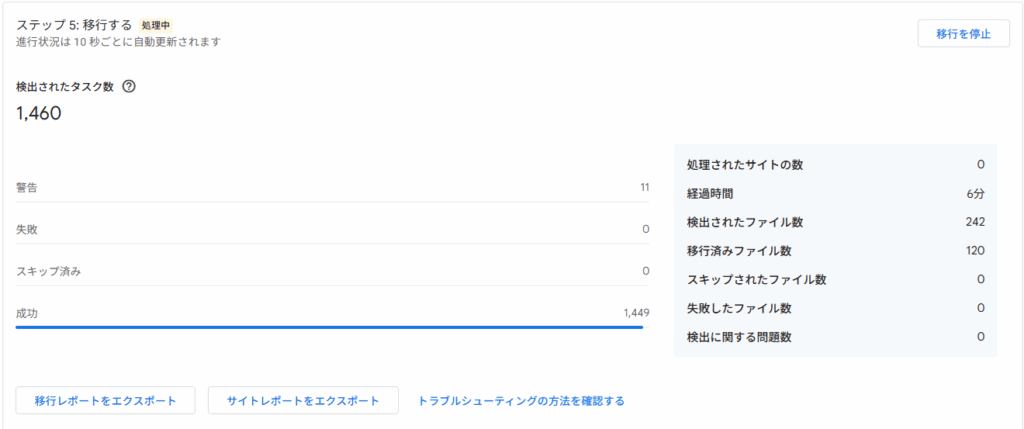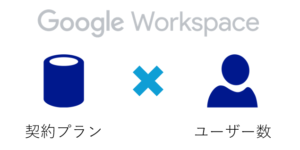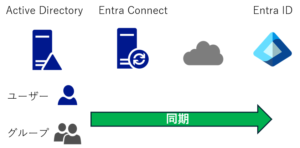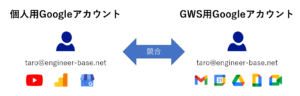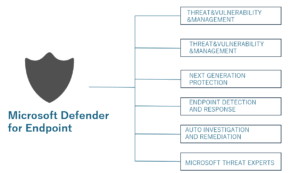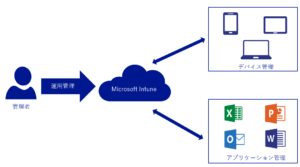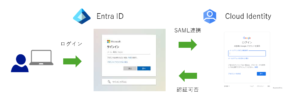はじめに
この記事では2025年5月21日にGoogle社より案内があった、Microsoft SharePoint OnlineからGoogleドライブへのファイル移行について触れていきたいと思います。本サービスは2025年6月18日時点でベータ版での提供となり、今後手順や移行対象範囲が変更になる場合があります。
これでMicrosoft365からのデータ移行サービスはすべてそろったのではと思います。
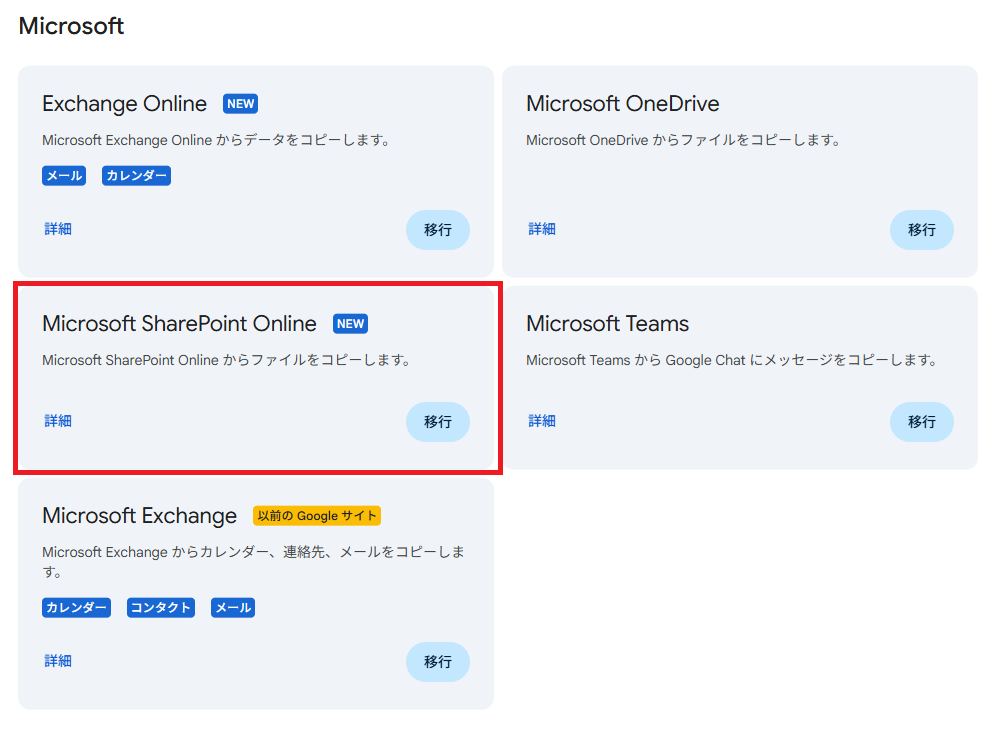
前提条件
この機能はSharePoint Onlineから共有ドライブへのデータ移行をサポートします。SharePoint Onlineからマイドライブへの移行および1対多のマッピングはサポートされません。また、データの完全性を担保するツールではないことを前提に移行計画を立てる必要があります。
一度に最大100個のSharePoint OnlineサイトからGoogleドライブの共有ドライブにデータを移行できます。ユーザーおよび共有ドライブは事前に作成が必要です。
事前にSharePoint Onlineで移行対象とするアイテム数をご確認ください。共有ドライブの制限に抵触しないことが前提となります。
移行できるデータと移行できないデータ
本ツールですべてのデータが移行できるわけではありません。制限事項をよく確認したうえで移行ツールの利用をご検討ください。
移行できるデータ
移行可能なデータは下記の通りです。細かい条件はメーカーのヘルプ記事をご確認ください。
- ファイル
- フォルダ
- アクセス権
外部共有を許可しているテナントから移行する場合は、共有相手に通知が届くので事前に連絡をしておかないとスパムのように通知メールが飛ぶ可能性がございます。
移行されないデータ
移行できないデータは下記の通りです。どのツールを利用するにしても起こることですが、制限の範囲内で移行を実行する必要があり、既存環境の状態によってはデータ移行は行わない選択肢もご検討ください。
- サイトフォルダに対する SharePoint Online のアクセス権限
- SharePoint Online のリストとウェブページ
- SharePoint Online でダウンロードをブロックするポリシーが適用されているファイルやフォルダ
- 外部ユーザーまたはアプリケーションによって作成されたファイルやフォルダ
- 外部ユーザーが最後に変更したファイルやフォルダのバージョンとメタデータ
- 以前のバージョンのファイル。最新バージョンのファイルのみが移行されます
- ID マップに存在しない社内ユーザーやグループの権限
- SharePoint Online の個人用アーカイブのファイル
- SharePoint Online の [お気に入り]
- SharePoint Online のフォルダへのショートカットと色
- SharePoint Online ドキュメントの有効期限
データ移行の準備
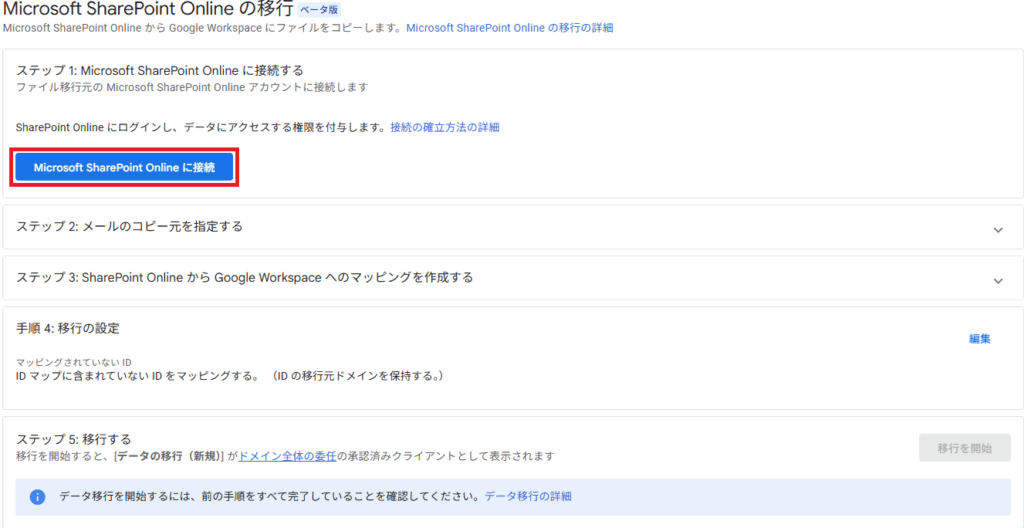
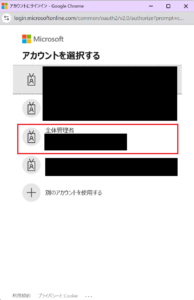
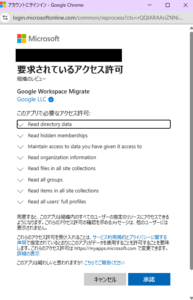
用意するマッピングファイルの仕様は以下の通りです。
| カラム名 | 詳細 |
|---|---|
| Source SharePoint URL | サイトコレクションまたはサイトのURLを指定します |
| Target Drive FolderID | 移行先共有ドライブの一意のIDを指定します |
| Target GUser | 移行対象共有ドライブの管理者権限があるGoogle Workspaceユーザーのメールアドレスを指定します |
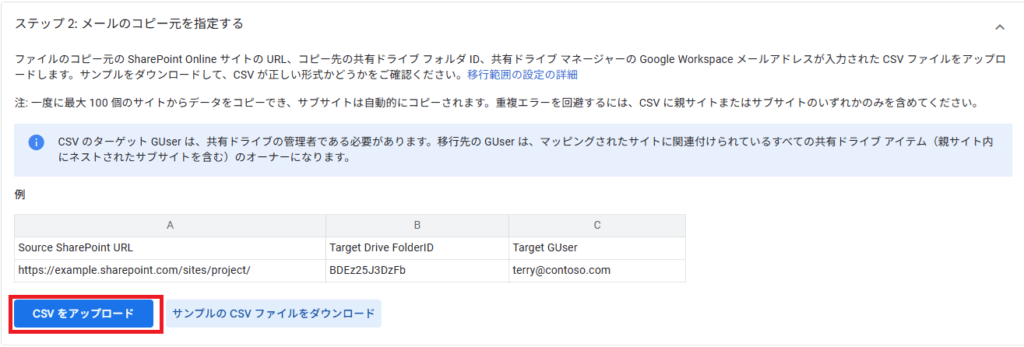
用意するマッピングファイルの仕様は以下の通りです。
ユーザーまたはグループを紐づけ可能です。グループの紐づけを行う場合は事前にGoogleグループを作成しておいてください。
| カラム名 | 詳細 |
|---|---|
| Source Entity | Microsoft側のユーザーまたはグループのメールアドレス |
| Destination Email | Google Workspace側のユーザーまたはグループのメールアドレス |
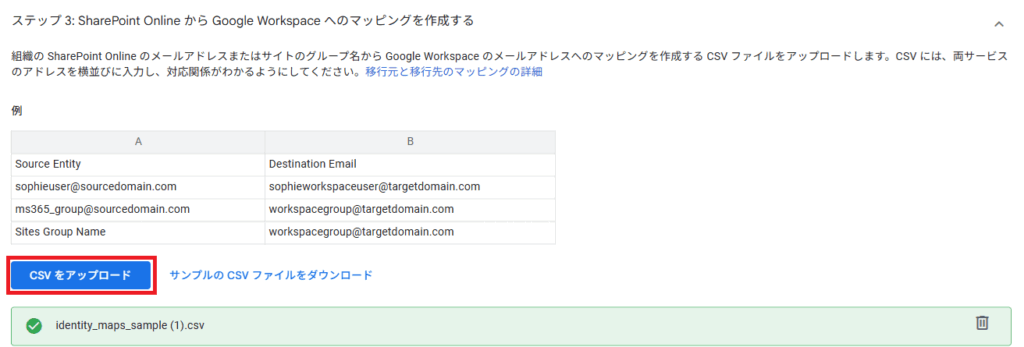
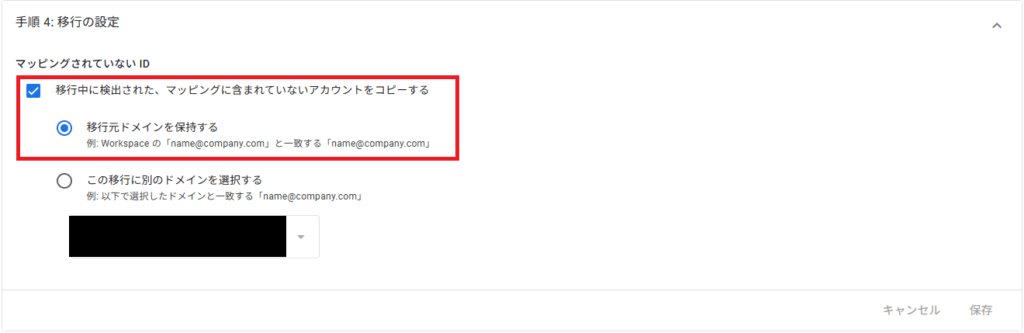

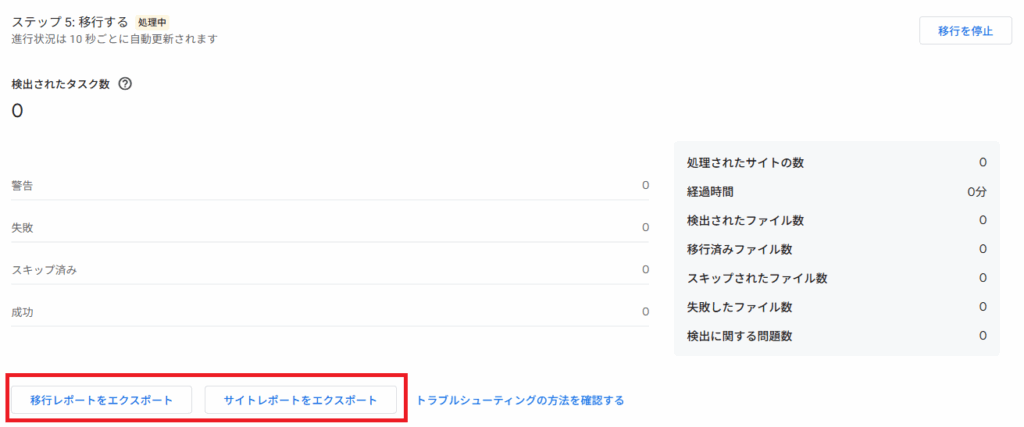
移行対象を細かく選択することができないようです。ファイル・フォルダは移行したいけど権限は持って行かないなど移行シーンとしてはありそうですが、今後に期待ですかね
まとめ
Share Point Onlineからの移行ツールも公開され、Microsoft365からのデータ移行はGoogle Workspaceの標準ツールだけで移行ができるようになりました。移行したいとは言っていない。1度の移行設定で100サイトコレクションまで指定可能ですので、ほとんどの規模の会社様でご利用可能ではないかと思います。
ご参考までに6分間移行実行した断面での移行済みファイル数を載せておきます。フォルダ数を含まないファイル数だけが表示されます。